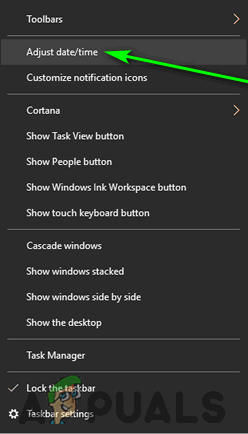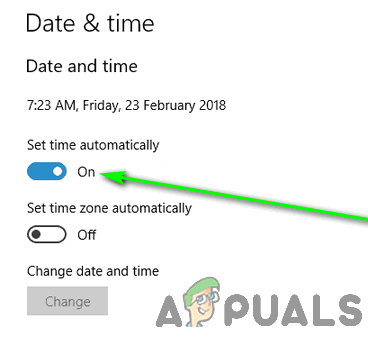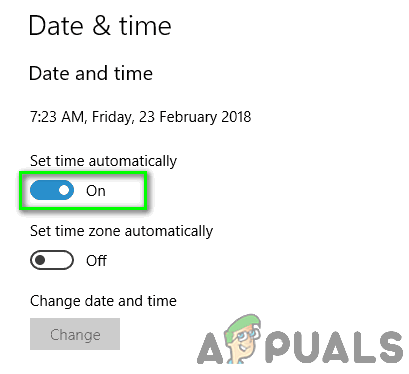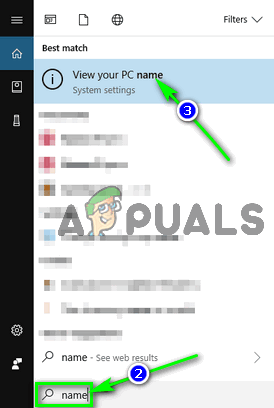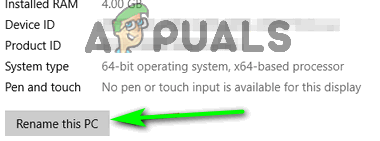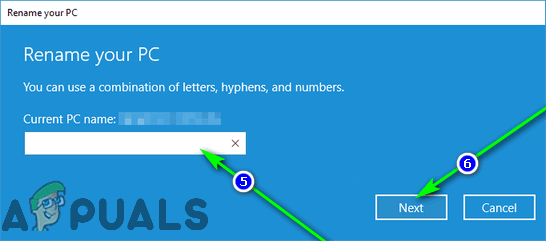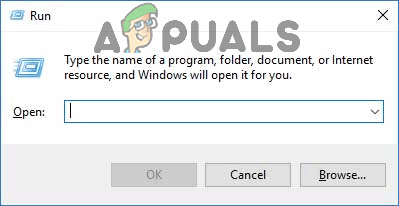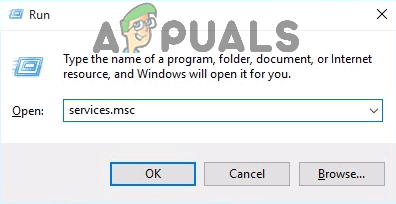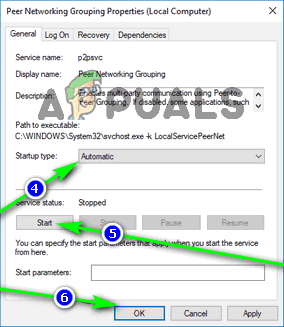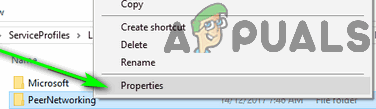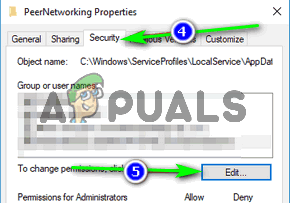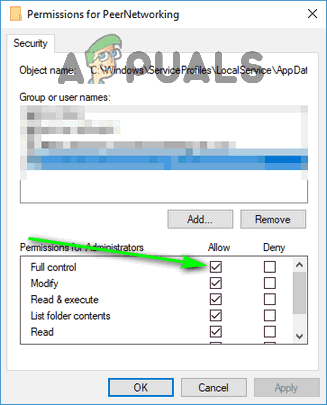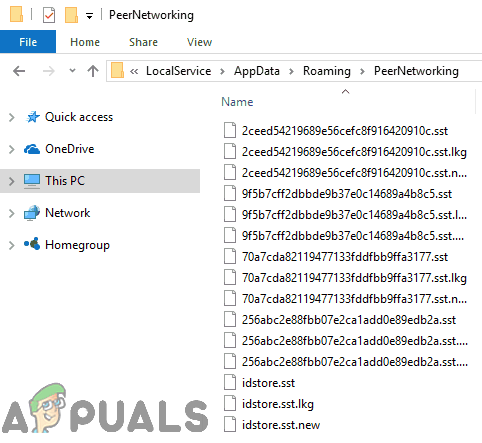ہوم گروپس ، جو پہلے ونڈوز 7 کے حصے کے طور پر متعارف کرایا گیا ہے ، مائیکرو سافٹ کی اوسط جو کے لئے نیٹ ورکنگ کو آسان اور قابل رسائی بنانے کی کوشش ہے۔ ونڈوز کا صارف اپنے مقامی نیٹ ورک پر ہوم گروپ تشکیل دے سکتا ہے ، اور اس نیٹ ورک سے جڑا ہوا کوئی بھی کمپیوٹر ہوم گروپ میں شامل ہوسکتا ہے۔ ہوم گروپ میں شامل ہونے والے کمپیوٹرز ہوم گروپ کو جو کچھ بھی شیئر کرنا چاہتے ہیں ان کو صرف بنا کر فائلیں اور پرنٹرز شیئر کرسکتے ہیں - کسی بھی ایپلیکیشن یا اضافی وائرڈ کنکشن کی ضرورت نہیں ہے!

ونڈوز 10 پر ہوم گروپس
قدرتی طور پر ، ہوم گروپ کی خصوصیت کو ونڈوز 10 میں بھی لایا گیا تھا۔ تاہم ، صارفین بدقسمتی سے ایک میں شامل ہو رہے ہیں مسائل کی بہتات خصوصیت کا استعمال کرتے ہوئے ہومگروپس کے ساتھ ونڈوز 10 کے صارفین جن کا سامنا کرنا پڑتا ہے (اور جن کا ہم مخاطب کریں گے) کچھ عام مسائل جن میں شامل ہیں:
- مقامی نیٹ ورک پر ہوم گروپ بنانے سے قاصر رہنا۔
- ہوم گروپ میں شامل ہونے یا رابطہ کرنے سے قاصر رہنا۔
- ہوم گروپ سے جڑے دوسرے کمپیوٹرز کو دیکھنے یا ان تک رسائی حاصل کرنے سے قاصر رہنا۔
- مقامی نیٹ ورک پر نئے ہوم گروپ بنانے کے قابل لیکن موجودہ گروپ میں شامل ہونے کے قابل۔
- مقامی گروپ پر موجود ہوم گروپس کا پتہ لگانے سے قاصر رہنا۔
ونڈوز 10 پر ہوم گروپ کو ترتیب دینے اور استعمال کرتے وقت کیا مسائل پیدا ہوتے ہیں؟
- ہوم گروپ خدمات کو غیر فعال کیا جارہا ہے - اگر ہوم گروپس کو ٹک کرنے والی ونڈوز سروسز ہیں غیر فعال آپ کے کمپیوٹر پر ، آپ یقینا. پریشانی میں پڑجائیں گے۔
- ہوم گروپ گروپ سسٹم فائلوں کیلئے ناکافی اجازتیں - اگر ہوم گروپ کی خصوصیت کے لئے ذمہ دار سسٹم فائلوں کو مناسب اجازت نہیں ہے تو ، اس کا ایک اچھا موقع ہے کہ آپ کو اس خصوصیت کو استعمال کرنے کی کوشش کرنے میں اچھا وقت نہیں لگے گا۔
- پرانے ہوم گروپ سے بچ جانے والی تشکیلات یا سسٹم فائلیں - کچھ معاملات میں ، پرانے ہوم گروپ سے بچ جانے والی فائلیں جو حذف کردی گئیں ہیں ، وہ صارف کو کمپیوٹر سے نیا ہوم گروپ بنانے سے روک سکتی ہیں۔ متاثرہ کمپیوٹرز ، تاہم ، موجودہ ہوم گروپس میں شامل ہوسکتے ہیں۔
- ایک خامی یا غلط طریقے سے تشکیل شدہ ہوم گروپ - اگر ہوم گروپ کو صحیح طریقے سے تشکیل نہیں دیا گیا ہے تو ، یہ اس طرح کام نہیں کرے گا جیسے اسے سمجھا جاتا ہے۔ ہوم گروپ کامل نہیں ہیں ، اور اس طرح بعض اوقات ، ہوم گروپ صرف غلطی کا مظاہرہ کرتا ہے - اس کے بعد آپ سب کچھ کر سکتے ہیں ہوم گروپ کو سکریپ کریں اور نئے سرے سے آغاز کریں۔
- IPv6 کو غیر فعال کیا جارہا ہے - جب کہ آپ اپنے کمپیوٹر پر IPv6 کے ذریعہ ایک بہترین کام کرنے والا انٹرنیٹ کنکشن لے سکتے ہیں غیر فعال ، آپ ہوم گروپ کی خصوصیت استعمال کرنے کے قابل نہیں ہوں گے۔ ہوم گروپ کے کام کرنے کے ل، ، اس سے جڑے تمام کمپیوٹرز میں IPv6 ہونا ضروری ہے فعال .
- غلط تاریخ اور / یا وقت - کبھی کبھی ، یہ سب سے زیادہ غیر ضروری چیزیں ہیں جو نتائج کو آگے بڑھاتی ہیں۔ متاثرہ کمپیوٹر کی اتنی ہی آسان چیز جس کی غلط تاریخ اور / یا وقت ہے اس کی وجہ یہ ہوسکتی ہے کہ ہوم گروپ کی خصوصیت کا استعمال کرتے ہوئے اس میں پریشانی کا سامنا کرنا پڑتا ہے۔
- کمپیوٹر اور ہوم گروپ کے مابین مطابقت کے امور جو اس میں شامل ہونے کی کوشش کر رہے ہیں - کچھ معاملات میں ، کمپیوٹر یا ہومگروپ میں شامل ہونے کی کوشش کر رہا ہے تو دوسرے کے ساتھ انتخاب کرنے کے لئے ہڈی مل جاتی ہے ، جس کے نتیجے میں صارف کو تکلیف ہوتی ہے۔
ہوم گروپ کے عام مسائل کو کیسے حل کریں؟
ونڈوز 10 پر ہوم گروپس کے ساتھ معاملات کرتے وقت صارفین کو متعدد مختلف مسائل کا سامنا کرنا پڑ سکتا ہے ، اور اس وجہ سے جہاں تک پریشانیوں کا سامنا کرنا پڑتا ہے اتنے ہی ممکنہ حل بھی موجود ہیں۔ مندرجہ ذیل سب سے موثر حل ہیں جو آپ ونڈوز 10 کی ہوم گروپ کی خصوصیت سے کسی مسئلے کو آزمانے اور اسے حل کرنے کے لئے استعمال کرسکتے ہیں۔
یقینی بنائیں کہ متاثرہ کمپیوٹر کے پاس صحیح تاریخ اور وقت ہے
جتنا بھی عجیب لگتا ہے ، آپ ہوم گروپ کے ساتھ ایک دن کا خواب دیکھ سکتے ہیں اس لئے کہ آپ جس کمپیوٹر کا استعمال کررہے ہیں اس کی غلط تاریخ اور / یا وقت ہے۔ اس بات کو یقینی بنانے کے لئے کہ متاثرہ کمپیوٹر کی صحیح تاریخ اور وقت ترتیب دیا ہوا ہے ، بس:
- تلاش کریں گھڑی آپ کے کمپیوٹر کے دائیں جانب ٹاسک بار اور اس پر دائیں کلک کریں۔
- پر کلک کریں تاریخ / وقت کو ایڈجسٹ کریں نتیجے میں سیاق و سباق کے مینو میں۔
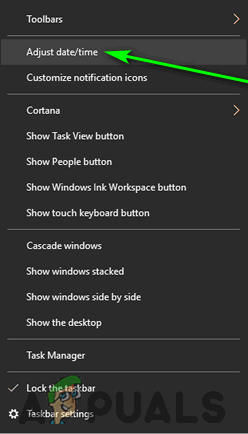
ایڈجسٹ کی تاریخ / وقت پر کلک کریں
- غیر فعال کریں وقت خود بخود طے کریں اس کے نیچے ٹوگل آف کرکے آپشن۔
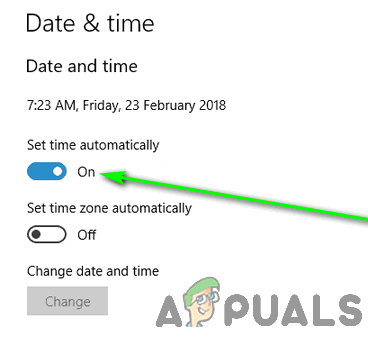
اسے غیر فعال کرنے کے لئے خود بخود سیٹ ٹائم کے تحت ٹوگل پر کلک کریں
- اگر آپ چاہتے ہیں کہ ونڈوز 10 خود بخود آپ کے لئے صحیح وقت مرتب کرے ، فعال وقت خود بخود طے کریں چند سیکنڈ کے بعد آپشن۔ اگر آپ خود صحیح تاریخ اور وقت تشکیل دینا چاہتے ہیں (جس کی اصل سفارش کی جاتی ہے) تو ، پر کلک کریں بدلیں کے تحت تاریخ اور وقت تبدیل کریں .
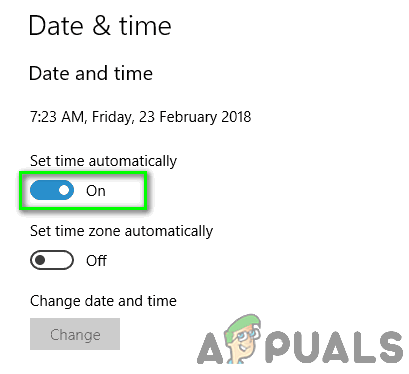
سیٹ ٹائم خود بخود آپشن کو قابل بنائیں
یقینی بنائیں کہ آپ کے پاس ہوم گروپ کے لئے صحیح پاس ورڈ ہے
اگر آپ کے مقامی نیٹ ورک پر ایک ہوم گروپ پہلے سے موجود ہے لیکن دوسرے کمپیوٹرز اس میں شامل ہونے سے قاصر ہیں تو ، اس بات کا امکان موجود ہے کہ آپ ہوم گروپ میں شامل ہونے کی کوشش کرنے اور اس میں شامل ہونے کے لئے غلط پاس ورڈ استعمال کر رہے ہوں۔ ایک کمپیوٹر صرف ایک موجودہ ہومگروپ ولی نیلی میں شامل نہیں ہوسکتا ہے - آپ کو ہوم گروپ کے پاس ورڈ کو ٹائپ کرنا ہوگا جس میں آپ رسائی حاصل کرنے کے ل. شامل ہونا چاہتے ہیں۔ کسی غلط پاس ورڈ کو جاننا بالکل ہی پاس ورڈ کو نہ جاننے کے برابر ہے ، کیوں کہ آپ کسی بھی معاملے میں ہوم گروپ میں شامل نہیں ہوسکیں گے۔ یہ معاملہ ، یقینی بنائیں ڈبل چیک کریں کہ آپ کے پاس ہوم گروپ کے لئے صحیح پاس ورڈ ہے آپ شامل ہونے کی کوشش کر رہے ہیں۔ جانئے کہ آپ کو کمپیوٹر پر ایسا کرنا ہوگا ، زیربحث ہوم گروپ نے بنایا تھا۔
متاثرہ کمپیوٹر کا نام تبدیل کریں
اپنے کمپیوٹر کا نام تبدیل کرنا کمپیوٹر اور ہومگروپ کے مابین کسی بھی فطری عدم توازن سے نجات حاصل کرنے کا ایک حیرت انگیز طریقہ ہے جس میں آپ شامل ہونے کی کوشش کر رہے ہیں۔ ایک بار جب آپ کے کمپیوٹر کا نام تبدیل ہوجاتا ہے تو ، ہوم گروپ اس کو بالکل نیا کمپیوٹر سمجھے گا جس میں ان کے درمیان خون خراب نہیں ہوگا۔ ونڈوز 10 کمپیوٹر کا نام تبدیل کرنے کے ل you ، آپ کو:
- دبائیں ونڈوز لوگو کلید + ایس شروع کرنا a تلاش کریں .
- ٹائپ کریں “ نام ”میں تلاش کریں فیلڈ اور پریس داخل کریں .
- عنوان سے تلاش کے نتائج پر کلک کریں اپنے پی سی کا نام دیکھیں .
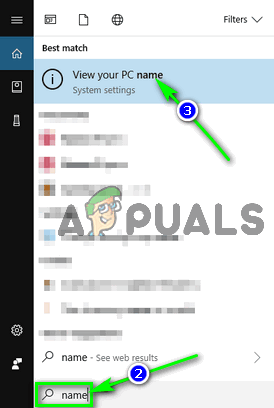
'نام' تلاش کریں اور اپنے پی سی کا نام دیکھیں پر کلک کریں
- پر کلک کریں اس پی سی کا نام تبدیل کریں .
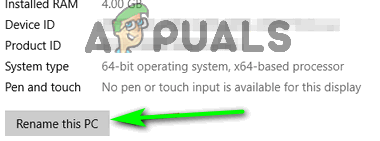
اس پی سی کا نام بدلیں پر کلک کریں
- اپنے کمپیوٹر کے لئے ایک نیا نام ٹائپ کریں۔
- پر کلک کریں اگلے .
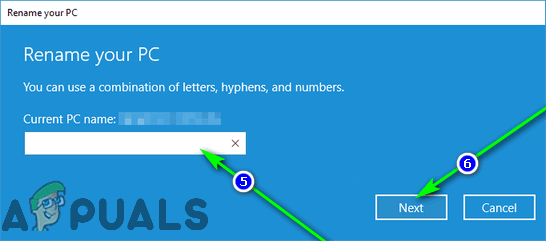
اپنے کمپیوٹر کے لئے نیا نام ٹائپ کریں اور اگلا پر کلک کریں
- اسکرین ہدایات پر عمل کریں ، اور ایک بار جب آپ کے کمپیوٹر کا نام تبدیل کردیا گیا تو ، دوبارہ شروع کریں اس میں تبدیلیوں کا اثر ہوگا۔
ایک بار کمپیوٹر کے جوش بڑھ جانے کے بعد ، آپ کو ہوم گروپ سے کامیابی کے ساتھ رابطہ قائم کرنے کے قابل ہونا چاہئے جس میں آپ پہلے شامل نہیں ہوسکتے تھے۔ اگر آپ کے نیٹ ورک پر موجود کوئی دوسرا کمپیوٹر بھی اسی مسئلے کا سامنا کر رہا ہے تو ، آپ کو ان میں سے ہر ایک کے ل listed مندرجہ بالا اور بیان کردہ اقدامات کو دہرانا ہوگا۔
اس بات کو یقینی بنائیں کہ ہومگروپ کی تمام بنیادی خدمات فعال اور چل رہی ہیں
متعدد سسٹم سروسز موجود ہیں جن پر ہوم گروپ کی خصوصیت صحیح طریقے سے چلنے کے لئے منحصر ہے ، اور ان میں سے ہر ایک کو ہوم گروپ کو بنانے ، شامل ہونے یا استعمال کرنے کے لئے ونڈوز 10 کمپیوٹر کو چلانے اور چلانے کی ضرورت ہے۔ اس بات کو یقینی بنانے کے لئے کہ ہوم گروپ کی تمام بنیادی خدمات اہل ہیں اور چل رہی ہیں ، آپ کو یہ کرنے کی ضرورت ہے:
- دبائیں ونڈوز لوگو کلید + R کھولنا a رن ڈائیلاگ
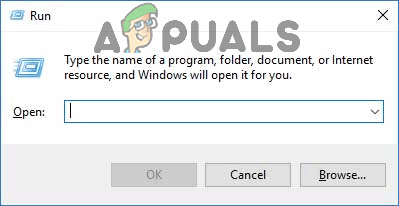
رن ڈائیلاگ کو کھولنے کے لئے ونڈوز لوگو کی + R کو دبائیں
- ٹائپ کریں Services.msc میں رن مکالمہ اور دبائیں داخل کریں کرنے کے لئے لانچ خدمات افادیت
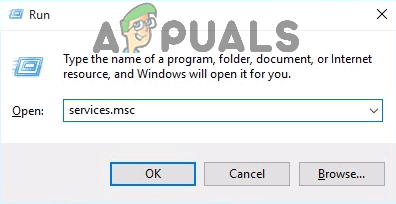
رن ڈائیلاگ میں 'Services.msc' ٹائپ کریں اور انٹر دبائیں
- ایک ایک کرکے ، تلاش کریں اور فہرست میں درج ذیل خدمات پر ڈبل کلک کریں:
پیر نیٹ ورکنگ گروپ بندی
پیر نیٹ ورکنگ شناختی منیجر
ہوم گروپ سننے والا
ہوم گروپ فراہم کرنے والا - ہر خدمت کے ل sure ، یقینی بنائیں کہ آغاز کی قسم پر سیٹ ہے خودکار .
- اس بات کو یقینی بنائیں کہ اس وقت ہر خدمت کمپیوٹر پر چل رہی ہے۔ اگر یہ پہلے سے نہیں چل رہا ہے تو ، پر کلک کریں شروع کریں .
- پر کلک کریں درخواست دیں اور پھر ٹھیک ہے .
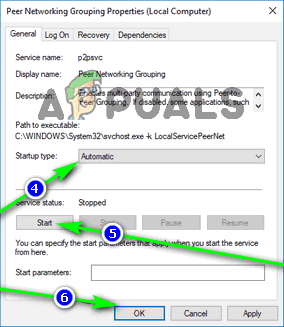
اسٹارٹ اپ ٹائپ کو خودکار پر سیٹ کریں ، اسٹارٹ پر کلک کریں ، اپلائی پر کلک کریں اور اوکے پر کلک کریں
- یہ دیکھنے کے ل Check چیک کریں کہ آپ جس مسئلے کا سامنا کر رہے تھے وہ اب بھی برقرار ہے۔
تمام کمپیوٹرز پر آئی پی وی 6 کو فعال کیا ہے
ونڈوز کی ہوم گروپ کی خصوصیت کے لئے IPv6 کام کرنے کی ضرورت ہے۔ اس پر ورکنگ انٹرنیٹ کنکشن رکھنے کے ل You آپ کو اپنے کمپیوٹر پر آئی پی وی 6 کو فعال کرنے کی ضرورت نہیں ہے ، لیکن اگر آپ اپنے مقامی نیٹ ورک پر ہوم گروپ بنانا ، اس میں شامل ہونا ، یا استعمال کرنا چاہتے ہیں تو آپ کو اس کو فعال کرنے کی ضرورت ہے۔ اگر آپ ہوم گروپ کو ترتیب دینے یا استعمال کرنے میں دشواری کررہے ہیں تو ، اس بات کو یقینی بنائیں کہ آپ نے آئی پی وی 6 کو فعال کیا ہے جس کمپیوٹر پر آپ ان پریشانیوں کا سامنا کررہے ہیں۔
تمام صارفین کو پیئر نیٹ ورکنگ اور مشین کیز فولڈروں کا مکمل کنٹرول دیں
- دبائیں ونڈوز لوگو کلید + ہے کرنے کے لئے لانچ ونڈوز ایکسپلورر .
- ایک ایک کر کے ، تبدیل کرتے ہوئے ، مندرجہ ذیل ڈائریکٹریوں میں سے ہر ایک پر جائیں ایکس آپ کی ہارڈ ڈرائیو کی تقسیم سے وابستہ ڈرائیو لیٹر کے ساتھ ونڈوز انسٹال ہوا ہے:
X: پروگرام ڈیٹا مائیکروسافٹ کریپٹو RSA
X: ونڈوز سروسپروفائلز لوکل سروس ایپ ڈیٹا رومنگ پیر نیٹ ورکنگ - ان ڈائریکٹریوں میں ، تلاش کریں اور پر دبائیں مشین کیز فولڈر اور پیر نیٹ ورکنگ بالترتیب فولڈر ، اور پر کلک کریں پراپرٹیز .
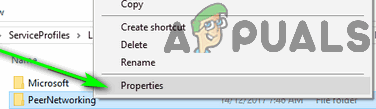
سیاق و سباق کے مینو میں پراپرٹیز پر کلک کریں
ان میں سے ہر فولڈر کے لئے:
- پر جائیں سیکیورٹی ٹیب
- پر کلک کریں ترمیم… .
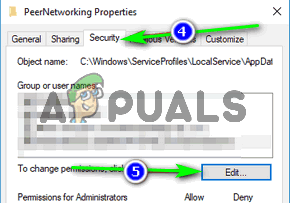
سیکیورٹی ٹیب پر جائیں اور ترمیم پر کلک کریں…
- پر کلک کریں ہر ایک کے نیچے گروپ یا صارف کے نام سیکشن
- کے نیچے سب کے لئے اجازت نامے سیکشن ، چیک کریں اجازت دیں کے پاس چیک باکس مکمل کنٹرول آپشن
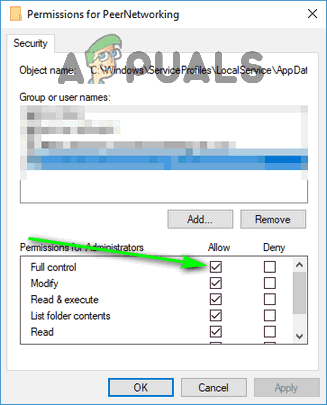
مکمل کنٹرول کے اختیارات کے ساتھ کی اجازت دیں کے لئے چیک باکس کو چیک کریں
- پر کلک کریں درخواست دیں اور پھر ٹھیک ہے .
مشین کیز فولڈر کا نام تبدیل کریں
اگر پیئر نیٹ ورکنگ فولڈر ہوم گروپ کی خصوصیت کا مرکز ہے تو ، مشین کیز فولڈر اس کی روح ہے۔ مشین کیز فولڈر کا نام تبدیل کرنا ونڈوز کو ایک نئی مشین کیز فولڈر بنانے اور آباد کرنے پر مجبور کرے گا ، اتھارٹی کے مسائل یا فائل کی اجازت سے متعلق کسی بھی مسئلے کو حل کرے گا۔
- دبائیں ونڈوز لوگو کلید + ہے کرنے کے لئے لانچ ونڈوز ایکسپلورر .
- تبدیل کرتے ہوئے ، مندرجہ ذیل ڈائرکٹری پر جائیں ایکس آپ کی ہارڈ ڈرائیو کی تقسیم سے وابستہ ڈرائیو لیٹر کے ساتھ ونڈوز انسٹال ہوا ہے:
X: پروگرام ڈیٹا مائیکروسافٹ کریپٹو RSA - فولڈر کا عنوان لگائیں مشین کیز اور اس پر دائیں کلک کریں۔
- پر کلک کریں نام تبدیل کریں نتیجے میں سیاق و سباق کے مینو میں۔
- فولڈر کے لئے ایک نیا نام ٹائپ کریں۔ یہ آپ کی مرضی کے مطابق کچھ بھی ہوسکتا ہے مشینکیز-پرانا ٹھیک ٹھیک کروں گا۔
- دبائیں داخل کریں .
- کے اندر اندر خالی جگہ پر دائیں کلک کریں ونڈوز ایکسپلورر مینو ، ہور پر نئی نتیجے میں سیاق و سباق کے مینو میں اور پر کلک کریں فولڈر .
- ٹائپ کریں مشین کیز بطور نئے فولڈر کا نام ، اور دبائیں داخل کریں .
- نئے پر دائیں کلک کریں مشین کیز فولڈر اور پر کلک کریں پراپرٹیز .
- دہرائیں اقدامات 4 - 8 سے حل 6 اوپر ، اور گرانٹ مکمل کنٹرول کے مشین کیز اس فولڈر میں ہر ایک کو جس کی ضرورت ہو۔
پیئر نیٹ ورکنگ فولڈر کے مندرجات کو حذف کریں اور ایک نیا ہوم گروپ بنائیں
پرانے ہوم گروپس سے بچ جانے والی فائلیں جو پہلے ہی حذف ہوچکی ہیں وہ ونڈوز 10 کمپیوٹر کو نیا ہومگروپ بنانے سے روک سکتی ہیں ، اور متاثرہ کمپیوٹرز پر بنائے گئے ہوم گروپس کو نیٹ ورک کے دوسرے کمپیوٹرز کے دکھائی دینے سے بھی روک سکتی ہیں۔ پچھلے ہوم گروپس سے فائلوں کو حذف کرنا آپ کے بننے والے مستقبل کے ہوم گروپس پر اثر نہیں ڈالے گا جب ہر بار ہوم گروپ تیار ہوتا ہے تو پیرن نیٹ ورکنگ فولڈر نئی فائلوں کے ساتھ آباد ہوتا ہے۔
نوٹ: اگر متاثرہ کمپیوٹر پہلے ہی ایک کا حصہ ہے ہوم گروپ ، پر دائیں کلک کریں مینو شروع کریں کھولنے کے لئے بٹن ون ایکس مینو ، پر کلک کریں کنٹرول پینل ، تلاش کریں کنٹرول پینل کے لئے “ ہوم گروپ '، پر کلک کریں ہوم گروپ چھوڑیں… میں ہوم گروپ ترتیبات ، اور کارروائی کی تصدیق کریں۔ پر اس عمل کو تمام کمپیوٹرز کے لئے دہرائیں ہوم گروپ آگے بڑھنے سے پہلے

ہوم گروپ کو چھوڑیں… پر کلک کریں۔
- دبائیں ونڈوز لوگو کلید + ہے کرنے کے لئے لانچ ونڈوز ایکسپلورر .
- میں مندرجہ ذیل ڈائرکٹری پر جائیں ونڈوز ایکسپلورر ، تبدیل کرنا ایکس آپ کی ہارڈ ڈرائیو کی تقسیم سے وابستہ ڈرائیو لیٹر کے ساتھ ونڈوز انسٹال ہوا ہے:
X: ونڈوز سروسپروفائلز لوکل سروس ایپ ڈیٹا رومنگ پیر نیٹ ورکنگ - دبائیں Ctrl + TO کرنے کے لئے منتخب کریں کے اندر اندر موجود تمام فائلیں اور فولڈرز پیر نیٹ ورکنگ فولڈر
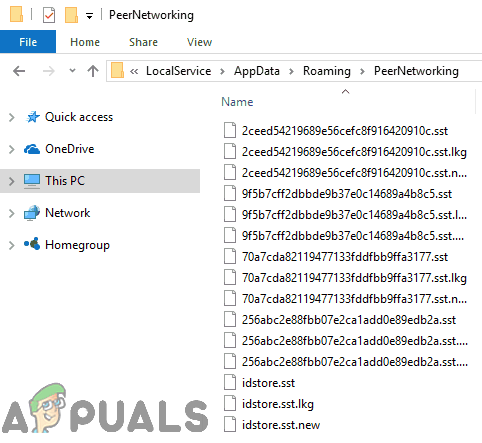
- سلیکشن پر دائیں کلک کریں۔
- پر کلک کریں حذف کریں نتیجے میں سیاق و سباق کے مینو میں۔
- پر کلک کریں ٹھیک ہے کارروائی کی تصدیق کرنے کے لئے.
- متاثرہ پر ہر ایک کمپیوٹر کے ل listed مندرجہ بالا اور بیان کردہ اقدامات دہرائیں ہوم گروپ .
- تمام کمپیوٹرز کو آف کردیں۔
- اس کمپیوٹر کو بوٹ کریں جو پہلے نیا بنانے میں ناکام تھا ہوم گروپ ، اور ایک بنانے کی کوشش کریں ہوم گروپ . نہ صرف ہوم گروپ اب کامیابی کے ساتھ تخلیق کیا جائے ، یہ نیٹ ورک کے دوسرے تمام کمپیوٹرز کے لئے بھی مرئی ہونا چاہئے۔